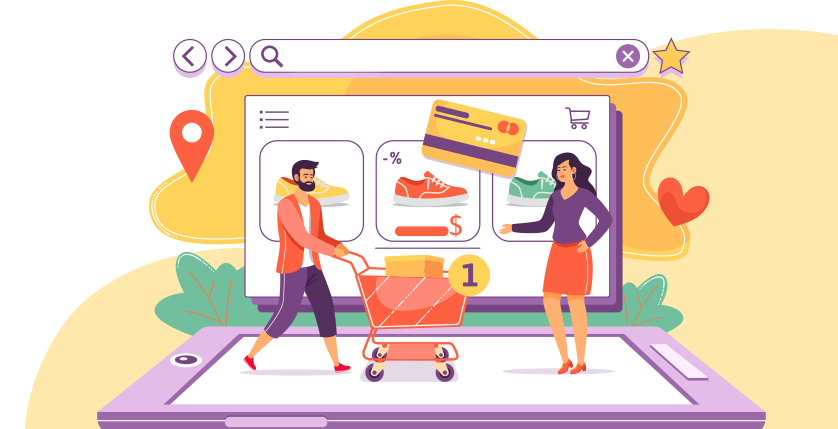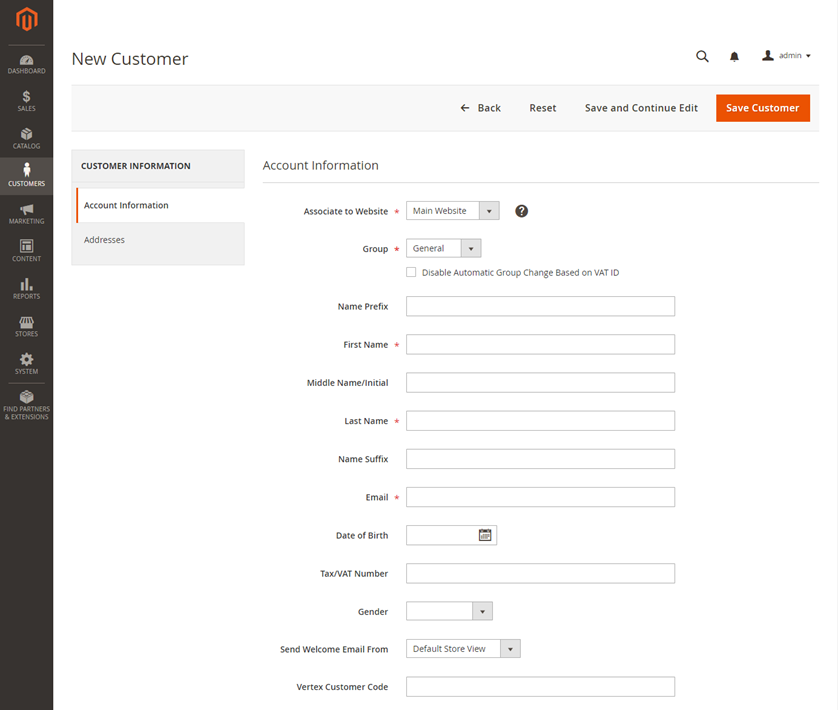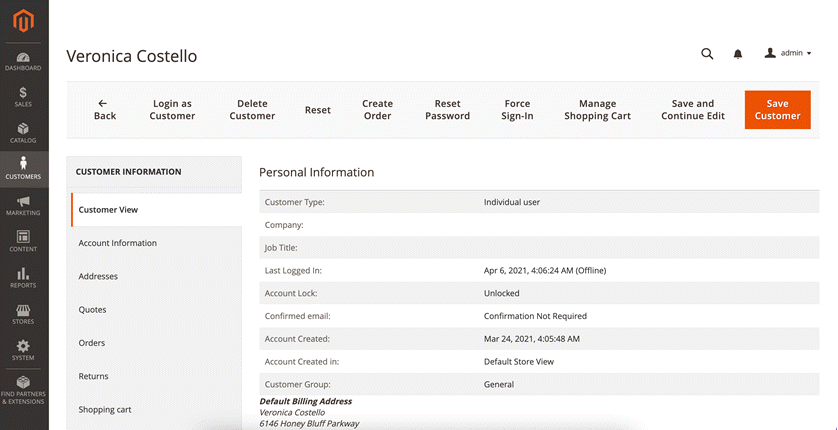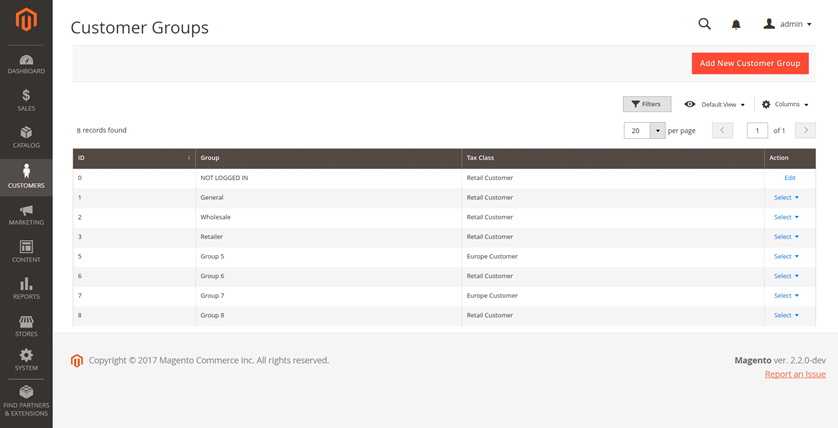Перед тим, як додати клієнтів до певних клієнтських груп, необхідно перейти на сторінку груп клієнтів, яка знаходиться в «Customers» – «Customer Groups». Щоб додати нову групу клієнтів, слід натиснути кнопку «Add new customer group» у правому верхньому кутку. Кожній групі присвоюються ім'я і певний податковий клас, а потім автоматично присвоюється ідентифікаційний номер.
Варто зазначити, що клієнти, які не авторизувалися, автоматично розміщуються до групи «Not Logged In», у той час як клієнти, які зареєстровані і увійшли в систему, автоматично групуються до групи «General». Поза цими двома групами покупці повинні бути вручну віднесені до різних груп клієнтів. Для цього необхідно перейти до «Customers» – «All Customers», обрати покупця, якого необхідно віднести до створеної групи та змінити його приналежність до групи клієнтів.
Говорячи про покупців, неможливо не брати до уваги головну мету та водночас інструмент їх діяльності на сайті – замовлення. Загалом, у Magento процес замовлення виглядає наступним чином:
- Покупець оформлює замовлення. На даному етапі замовлення може мати статус «Pending» або «Processing». «Pending» – це оформлене замовлення, однак ще немає оплати, «Processing» – замовлення оформлене і відразу оплачене;
- Адміністратор опрацьовує замовлення. На даному етапі створюється рахунок-фактура (Invoice). Рахунок-фактура може бути згенерований як вручну (в автономному режимі або онлайн) адміністратором або автоматично у разі онлайн-платежу. Для ручного формування необхідно на сторінці замовлення натиснути «Invoice» та обрати «New Invoice». Перевіривши інформацію, слід натиснути «Submit Invoice» у правому нижньому кутку, після чого рахунок-фактура буде сформований та надісланий покупцеві;
- Розміщення замовлень, які повинні бути відразу відвантажені. Якщо клієнт сплатив замовлення відразу під час оформлення карткою або за допомогою системи PayPal, то статус замовлення буде «Processing» і його легко оформити на відвантаження (Ship). Якщо ж клієнт робить замовлення й обирає «Check» (оплата чеком) або «Money Order» (оплата за допомогою грошового переказу) як спосіб оплати, статус замовлення – «Pending». В останньому випадку необхідно спочатку сформувати рахунок-фактуру для можливості доставки. На сторінці доставки «Ship» можливо обрати також упаковку, додати коментар до доставки, надіслати дані доставки покупцеві та, звичайно, підтвердити доставку, натиснувши «Submit Shipment». Після цього статус замовлення зміниться на «Complete».
Також варто зазначити, що в Мадженто є функціонал повернення коштів за раніше оформлене замовлення («Credit Memos»). «Credit Memos» – це документ, який визначає, скільки грошей буде повернуто клієнту. Можна повернути повну вартість, зазначену у рахунку-фактурі, часткову вартість одного або кількох інвойсів. Спосіб створення повернення в Magento зазвичай залежить від способу оплати, який використовується під час оформлення замовлення.
Офлайн Credit Memos означає, що відшкодування буде збережено лише в базі даних Magento, а кошти не будуть перераховані до банку, тому гроші фактично не повертаються. Він використовується у випадку, якщо під час оформлення замовлення був використаний спосіб оплати офлайн (наприклад, готівка або чек).
Онлайн Credit Memos подається, якщо модуль способу оплати магазину підтримує зв'язок IP-банку. У цьому випадку модуль способу оплати зв’язується з банком і з рахунку продавця стягується певна сума грошей. Необхідно зауважити, що не кожен спосіб оплати дозволяє оформити Credit Memos онлайн.
Для того, щоб виконати повернення, необхідно зайти до «Sales» – «Orders» та вибрати необхідне замовлення з переліку. На сторінці замовлення слід перейти до секції «Invoices», натиснути на відповідний рахунок-фактуру, потім – на кнопку «Credit Memos», щоб створити відшкодування коштів. Для того, щоб створити відшкодування, потрібно заповнити два поля: «Items to Refund» (Товари для повернення) та «Order Total» (Загальна сума замовлення) і підтвердити дію.